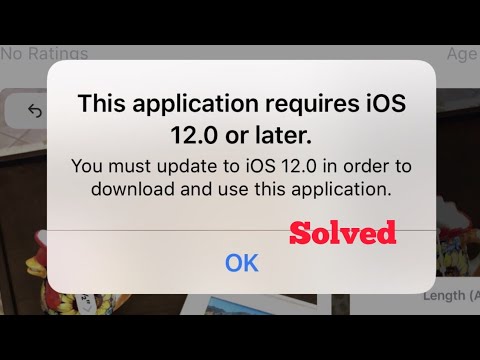
विषय
- IOS 12 बीटा इंस्टॉलेशन समस्याओं को कैसे ठीक करें
- आईओएस 12 बीटा ब्लूटूथ समस्याओं को कैसे ठीक करें
- आईओएस 12 बीटा सेलुलर डेटा समस्याओं को कैसे ठीक करें
- IOS 12 बीटा वाई-फाई की समस्याओं को कैसे ठीक करें
- IOS 12 बीटा ऐप की समस्याओं को कैसे ठीक करें
- आईओएस 12 प्रदर्शन समस्याओं को कैसे ठीक करें
- IOS 12 सिरी प्रॉब्लम को कैसे ठीक करें
- बेहतर सुरक्षा के लिए iOS 12.2 स्थापित करें
iOS 12 बीटा समस्याएं उन उपयोगकर्ताओं को परेशान कर रही हैं जिन्होंने Apple के अगले ऑपरेटिंग सिस्टम के प्री-रिलीज़ संस्करण पर कूदने का फैसला किया है।
पहले चार iOS 12 बेटस रोमांचक बदलावों की एक लंबी सूची के साथ आते हैं, लेकिन सॉफ्टवेयर छोटे कीड़े से लेकर प्रदर्शन के मुद्दों तक कई प्रकार की समस्याएं पैदा कर रहा है।
यदि आप अपने डिवाइस पर iOS 12 बीटा स्थापित करते हैं, तो आप अपनी बैटरी, कनेक्टिविटी और एप्लिकेशन के प्रदर्शन को प्रभावित करने वाली त्रुटियों, बग्स, और समस्याओं में भाग लेंगे एक अच्छा मौका है। एप्लिकेशन और प्रदर्शन के मुद्दे बेहद सामान्य हैं और ठीक करने के लिए मुश्किल हो सकते हैं।
यदि आप अपनी समस्या को ठीक करने के लिए Apple की प्रतीक्षा नहीं कर सकते हैं, तो आपको समस्या को मैन्युअल रूप से हल करना होगा या iOS 11 को डाउनग्रेड करना होगा और नए संस्करण की प्रतीक्षा करनी होगी।
फ़िक्स की यह सूची आपको आरंभ करने में मदद करेगी और Apple के iOS 11 अपडेट में वापस आने से बचने में मदद कर सकती है।
IOS 12 बीटा इंस्टॉलेशन समस्याओं को कैसे ठीक करें
यदि यह पहली बार iOS बीटा की कोशिश कर रहा है, तो सुनिश्चित करें कि आप हमारे iOS 12 बीटा इंस्टॉलेशन गाइड पर एक नज़र डालें। यह पूरी प्रक्रिया के माध्यम से आपका हाथ पकड़कर स्थापना के मुद्दों से बचने में आपकी मदद करेगा।

यदि आपकी स्थापना अचानक अटक जाती है, तो आप एक हार्ड रीसेट और बीटा को फिर से स्थापित करने का प्रयास कर सकते हैं। आप पुनर्प्राप्ति मोड में प्रवेश करने और iOS के हाल के संस्करण में पुनर्स्थापित करने का भी प्रयास कर सकते हैं। आपके द्वारा iOS के पुराने संस्करण पर वापस लौटने के बाद, आप पुन: iOS 12 बीटा को स्थापित करने का प्रयास कर सकते हैं।
यदि उन चरणों में से कोई भी आपके लिए काम नहीं करता है, तो आप सिम कार्ड को हटाने का भी प्रयास कर सकते हैं। इस विधि ने कुछ लोगों के लिए काम किया है, लेकिन आपको यह तभी करना चाहिए जब आप द्वितीयक डिवाइस पर बीटा स्थापित कर रहे हों।
आईओएस 12 बीटा ब्लूटूथ समस्याओं को कैसे ठीक करें
यदि आपका ब्लूटूथ कनेक्टिविटी iOS 12 बीटा पर काम करना शुरू कर देता है, तो यहां कुछ त्वरित वर्कआर्डर हैं।
सबसे पहले अपने सेटिंग्स ऐप को खोलें और अपने ब्लूटूथ कनेक्शन को हेड करें। ब्लूटूथ कनेक्शन के आगे वाले सर्कल में नीले i पर टैप करें जिससे आपको समस्याएं मिलेंगी और अगली स्क्रीन पर इस डिवाइस को भूल जाएं। एक बार जब आपका डिवाइस डिवाइस भूल जाता है, तो पुन: कनेक्ट करने का प्रयास करें।
आप अपने डिवाइस की नेटवर्क सेटिंग रीसेट करने का भी प्रयास कर सकते हैं। यह कैसे करना है:
- सेटिंग्स में जाएं।
- जनरल के पास जाओ।
- रीसेट पर स्क्रॉल करें।
- नेटवर्क सेटिंग्स रीसेट करें टैप करें।
इस प्रक्रिया को पूरा होने में कुछ सेकंड का समय लगेगा। यह आपके डिवाइस को वाई-फाई कनेक्शन सहित ज्ञात कनेक्शन भूल जाने का कारण बनता है, इसलिए सुनिश्चित करें कि आपके पास अपने पासवर्ड मौजूद हैं।
आप अपनी सभी सेटिंग को रीसेट करने का भी प्रयास कर सकते हैं, उन्हें वापस उनके कारखाने की चूक में बदल सकते हैं।
- सेटिंग्स में जाएं।
- जनरल के पास जाओ।
- रीसेट पर स्क्रॉल करें।
- सभी सेटिंग्स पर टैप करें।
यह आपके डिवाइस को ज्ञात कनेक्शनों को भूलने का भी कारण बनेगा, फिर से, सुनिश्चित करें कि आपके पास अपने पसंदीदा वाई-फाई कनेक्शनों के पासवर्ड हैं।
आईओएस 12 बीटा सेलुलर डेटा समस्याओं को कैसे ठीक करें
यदि आपका सेलुलर कनेक्शन (LTE / 4G) iOS 12 बीटा चलाते समय अचानक अस्थिर हो जाता है, तो घबराने की जरूरत नहीं है। यह एक आउटेज हो सकता है या इसे ठीक से काम करने के लिए एक साधारण ट्विस्ट ले सकता है।
पहली बात यह है कि आपके वाहक के साथ यह जांचने के लिए कि क्या आपके क्षेत्र में कोई आउटेज है। यदि व्यापक मुद्दे हैं, तो देखने के लिए एटीएंडटी, स्प्रिंट, टी-मोबाइल या वेरिज़ोन के इन लिंक का पालन करें। यदि आपको जरूरत है, तो आपको उनकी ग्राहक सेवा लाइनों से संपर्क करना चाहिए। रेप्स आपको अधिक जानकारी प्रदान कर सकता है।
यदि आप एक वाहक आउटेज से संबंधित समस्या के लिए सकारात्मक नहीं हैं, तो यह देखने के लिए कि क्या कनेक्शन जुड़ता है, अपने फ़ोन या टैबलेट को पुनः आरंभ करने का प्रयास करें।
यदि आप अभी भी पुनः आरंभ करने के बाद समस्याओं का सामना कर रहे हैं, तो सेटिंग्स में जाएं> एक वाहक अपडेट के बारे में और जांचें। यह कभी-कभी समस्या को कम कर सकता है।
आप सेल्युलर डेटा को चालू और बंद करने का प्रयास कर सकते हैं। ऐसा करने के लिए, सेटिंग> सेलुलर> पर जाएं इसे बंद करें। आप सेटिंग में या नियंत्रण केंद्र के माध्यम से एक या दो मिनट के लिए अपने डिवाइस पर एयरप्लेन मोड को सक्षम करने का प्रयास कर सकते हैं और फिर अपने कनेक्शन की फिर से जांच कर सकते हैं।
आप अपनी नेटवर्क सेटिंग रीसेट करने का भी प्रयास कर सकते हैं:
- सेटिंग्स में जाएं।
- जनरल के पास जाओ।
- रीसेट पर स्क्रॉल करें।
- नेटवर्क सेटिंग्स रीसेट करें टैप करें।
इससे आपका डिवाइस ज्ञात वाई-फाई नेटवर्क को भूल जाएगा, इसलिए सुनिश्चित करें कि आपको अपने वाई-फाई पासवर्ड कहीं नीचे लिखे हैं।
IOS 12 बीटा वाई-फाई की समस्याओं को कैसे ठीक करें
iOS 12 बीटा टेस्टर धीमी गति और बार-बार गिरने की सूचना दे रहे हैं। वाई-फाई के मुद्दों को ठीक करने के लिए कुख्यात हैं, लेकिन अगर आप मुद्दों को देखना शुरू करते हैं, तो यहां कुछ चीजें हैं।
सबसे पहले, एक या दो मिनट के लिए अपने राउटर को अनप्लग करने का प्रयास करें। हम यह देखने की भी सलाह देते हैं कि आपके क्षेत्र में कोई सेवा आउटेज है या नहीं। आप अपने आईएसपी को खोजने के लिए डाउन डिटेक्टर का उपयोग कर सकते हैं।
यदि आप सुनिश्चित हैं कि यह किसी आउटेज या आपके राउटर से संबंधित नहीं है, तो सेटिंग्स में जाएं और आपको समस्या देने वाले वाई-फाई नेटवर्क को भूल जाएं। यह कैसे करना है:
- सेटिंग्स में जाएं।
- वाई-फाई टैप करें।
- अपना कनेक्शन चुनें।
- स्क्रीन के शीर्ष पर स्थित इस नेटवर्क को टैप करें।
- अपने पासवर्ड में टाइप करें और फिर से कनेक्ट करें।
यदि समस्याएं बनी रहती हैं, तो सेटिंग्स में जाएं और अपनी नेटवर्क सेटिंग्स को रीसेट करें।
- सेटिंग्स में जाओ।
- सामान्य टैप करें।
- रीसेट पर स्क्रॉल करें।
- अगली स्क्रीन पर नेटवर्क सेटिंग्स टैप करें।
- अपने पासवर्ड में टाइप करें और देखें कि क्या यह फिर से जुड़ता है।
Apple को वाई-फाई समस्याओं के लिए अपना स्वयं का मार्गदर्शक भी मिला है और आपको वहां पर काम करने वाला एक फिक्स मिल सकता है।
IOS 12 बीटा ऐप की समस्याओं को कैसे ठीक करें
यदि आपको ऐप स्टोर से ऐप या ऐप अपडेट डाउनलोड करने में समस्या हो रही है, तो अपने डिवाइस को पुनरारंभ करें और ऐप या ऐप अपडेट को फिर से डाउनलोड करने का प्रयास करें।
यदि आप एप्लिकेशन प्रदर्शन समस्याओं से निपट रहे हैं, तो आपको यह सुनिश्चित करना चाहिए कि आप ऐप का नवीनतम संस्करण चला रहे हैं। यदि वह समस्या का समाधान नहीं करता है, तो एप्लिकेशन को पुनः इंस्टॉल करने का प्रयास करें।

यह ध्यान रखना महत्वपूर्ण है कि कुछ ऐप और सेवाएँ केवल पूर्व-रिलीज़ सॉफ़्टवेयर पर अच्छी तरह से नहीं चलती हैं। ऐप डेवलपर्स ने बीटा के दौरान iOS 12 समर्थन अपडेट जारी नहीं किया।
यदि आप ऐप के नवीनतम iOS 12 बीटा / संस्करण पर हैं और यह अच्छी तरह से नहीं चल रहा है, तो आपको iOS 11 को डाउनग्रेड करना पड़ सकता है।
आईओएस 12 प्रदर्शन समस्याओं को कैसे ठीक करें
यदि आप iOS 12 बीटा का उपयोग करते समय अंतराल की असामान्य मात्रा का अनुभव करना शुरू करते हैं, तो कृपया प्रदर्शन के मुद्दों को ठीक करने के लिए हमारे गाइड पर एक नज़र डालें।
यदि आप फ्रीज़ और लॉकअप की सूचना देना शुरू करते हैं, तो अपने iPhone या iPad को पुनरारंभ करने का प्रयास करें। यदि आप किसी विशेष एप्लिकेशन में इन समस्याओं को देख रहे हैं, तो ऐप अपडेट के लिए जांच करें।
यदि आप अनुप्रयोगों के बीच स्विच करते समय हकलाना शुरू कर देते हैं, तो आपको होम बटन की क्लिक गति को समायोजित करने का प्रयास करना चाहिए। ऐसा करने के लिए, अपनी सेटिंग> सामान्य> एक्सेसिबिलिटी> होम बटन पर जाएं।
IOS 12 सिरी प्रॉब्लम को कैसे ठीक करें
iOS 12 बीटा यूजर्स सिरी के साथ कुछ मुद्दों की रिपोर्ट कर रहे हैं।
कुछ उपयोगकर्ता "अरे सिरी" सुविधा के साथ समस्याओं को नोटिस कर रहे हैं। यदि हे सिरी ने iOS 12 चलाते समय अभिनय करना शुरू कर दिया है, तो यहां कुछ सुधार करने की कोशिश की जा रही है।
- सुनिश्चित करें कि अरे सिरी चालू है। सेटिंग> सिरी एंड सर्च पर जाएं और सुनिश्चित करें कि यह सक्षम है।
- यदि अरे सिरी सक्षम है, सिरी को बंद करने और डिवाइस को पुनरारंभ करने का प्रयास करें। एक बार जब आपका डिवाइस रिबूट हो जाता है, तो सिरी को वापस टॉगल करें।
- यदि उन चरणों में से कोई भी काम नहीं करता है, तो अपनी सभी सेटिंग्स रीसेट करने का प्रयास करें। सेटिंग्स> जनरल> रीसेट> सभी सेटिंग्स रीसेट करें पर जाएं। इससे आपका डिवाइस वाई-फाई पासवर्ड भूल जाएगा, इसलिए यदि आवश्यक हो तो उन्हें लिख दें।
यदि संदेश सामग्री पर टैप करते समय नहीं हुआ, तो आपको सिरी से बाहर निकलने और संदेश लॉन्च करने की आवश्यकता होगी। Apple संभावित रूप से भविष्य में iOS 12 बीटा में इस मुद्दे के लिए एक फिक्स शामिल करेगा।
आईओएस 12.2 और 9 कारणों को स्थापित करने के लिए 4 कारण जो आपको चाहिए















